CORRIGÉ : le pilote maître AMD Ryzen n'est pas installé correctement dans Windows 11, 10 (2022)
Publié: 2022-04-20Connaissez quelques solutions potentielles pour réparer le pilote AMD Ryzen Master qui n'est pas installé correctement sur Windows 10, 11 PC. Lisez un article entier pour tout savoir en détail.
Le pilote AMD Ryzen Master est un logiciel qui améliore pleinement votre processeur en overclockant le processeur et en contrôlant l'utilisation du processeur. Mais, pour l'utiliser, vous devrez installer l'utilitaire AMD Ryzen Master. Cependant, cela ne s'avère parfois pas viable.
Généralement, le message d'erreur disant «Pilote Ryzen Master non installé» apparaît lors du lancement du programme utilitaire Ryzen Master. Cette erreur se produit principalement lors de l'exécution d'un jeu graphique élevé ou d'autres programmes avancés. Il s'agit d'un problème de pilote très frustrant, en particulier pour les joueurs, car ils n'exécuteront pas et ne joueront pas aux jeux sur leur PC Windows.
Mais, ne vous inquiétez pas, car il existe de nombreuses solutions à ce problème. Après avoir lu cet article descriptif, vous saurez exactement comment réparer le pilote AMD Ryzen Master non installé sur un PC Windows 11 ou 10.
Solutions 100% fonctionnelles pour réparer le pilote maître AMD Ryzen non installé dans Windows 10, 11
Passons en revue quelques résolutions efficaces pour réparer le pilote AMD Ryzen Master non installé sur les PC Windows. Les tactiques suggérées sont faciles à exécuter et ont fonctionné pour de nombreux utilisateurs concernés.
Solution 1 : effectuez un démarrage minimal
Selon de nombreux utilisateurs de PC Windows, cette erreur se produit lorsque quelque chose est en conflit avec l'utilitaire AMD Ryzen Master. Pour résoudre ce problème, vous pouvez effectuer un démarrage en mode minimal. Voici comment:
- Appuyez simultanément sur les touches Windows + R pour ouvrir le terminal Exécuter.
- Tapez msconfig dans la fenêtre Exécuter le terminal et cliquez sur OK.
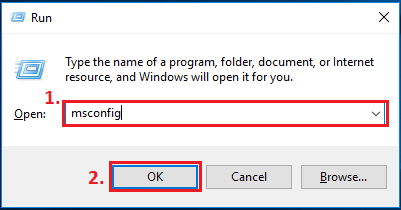
- Dans la fenêtre suivante, passez à l'onglet Services et cochez la case avant l'option Masquer tous les services Microsoft .

- Ensuite, décochez tous les services sauf ceux qui concernent vos fabricants de matériel, comme AMD, Realtek, NVIDIA, Intel et Logitech. Après cela, cliquez sur OK pour enregistrer les nouvelles modifications.
- Appuyez sur CTRL + SHIFT + Esc à partir de votre clavier pour lancer la fenêtre du Gestionnaire des tâches.
- Dans la fenêtre contextuelle, sélectionnez l'onglet Démarrage .
- Maintenant, choisissez tous les programmes que vous supposez susceptibles d'interrompre et cliquez sur Désactiver. Mais assurez-vous de choisir un programme à la fois.
Enfin, redémarrez votre ordinateur et testez le problème. Si l'erreur persiste, passez à la solution suivante.
Lisez également: Comment résoudre le problème de délai d'attente du pilote AMD sous Windows
Solution 2 : mettez à jour vos pilotes de périphérique
Le pilote principal Ryzen n'est pas installé Windows 11, 10 PC peut avoir eu lieu en raison de pilotes obsolètes, manquants ou manquants. En termes simples, certains fichiers de pilote ont été corrompus sur votre PC ou quelque chose s'est mal passé lors de l'installation du pilote. Pour résoudre l'erreur, assurez-vous que votre PC dispose de tous les pilotes les plus récents et compatibles.
Vous pouvez mettre à jour vos pilotes manuellement, en accédant au site Web officiel du fabricant, en recherchant le programme d'installation de pilote correct et le plus récent, puis en installant le pilote par vous-même. Mais, si au cas où vous n'êtes pas sûr de vos compétences techniques ou si vous n'aimez pas jouer avec les pilotes PC, vous pouvez essayer Bit Driver Updater.
Il s'agit d'un programme intelligent de mise à jour des pilotes qui analyse l'intégralité de votre PC et met automatiquement à jour tous vos pilotes défectueux en un rien de temps. Non seulement cela, mais cela accélère également les performances globales de votre système. Pour utiliser cet excellent programme, il vous suffit de suivre les étapes simples partagées ci-dessous :

- Pour commencer le processus, vous devez d'abord télécharger le Bit Driver Updater. Vous pouvez même le faire gratuitement en cliquant sur le lien de téléchargement ci-dessous.
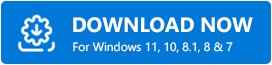
- Exécutez le fichier téléchargé et suivez l'assistant d'installation.
- Lancez Bit Driver Updater et cliquez sur Scan. Maintenant, Bit Driver Updater analysera votre PC et trouvera tous les pilotes problématiques ou obsolètes.
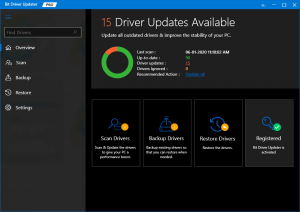
- Une fois l'analyse terminée, cliquez sur Tout mettre à jour pour installer automatiquement la version correcte et la plus récente de tous les pilotes obsolètes ou manquants sur votre PC Windows.
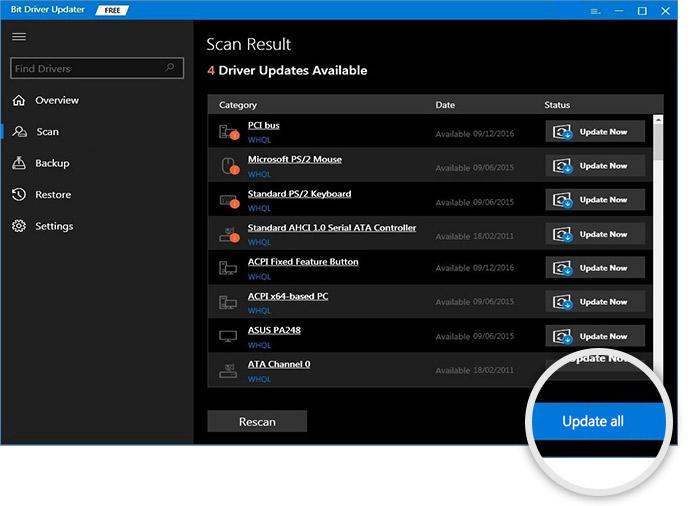
Une fois que tout est fait, redémarrez votre appareil pour appliquer les nouvelles modifications. Ensuite, vérifiez si l'erreur du pilote maître Ryzen non installé correctement a disparu. Si le problème persiste, essayez une autre résolution.
Lisez également : Téléchargement et mise à jour des pilotes de processeur AMD pour Windows
Solution 3 : modifiez votre registre
Lorsque Ryzen Master ne parvient pas à s'initialiser, vous pouvez essayer de modifier le registre. Certains utilisateurs ont signalé que cela les avait aidés à résoudre l'erreur. Voici comment procéder :
- Appuyez simultanément sur les touches du clavier Windows + R pour ouvrir la boîte de dialogue Exécuter.
- Tapez regedit dans la boîte de dialogue Exécuter et cliquez sur OK.
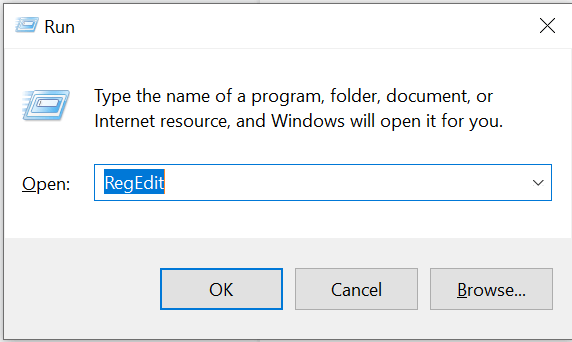
- Dans la barre d'adresse, écrivez ou copiez et collez ce qui suit :
Ordinateur\HKEY_LOCAL_MACHINE\SYSTEM\ControlSet001\Services\AMDRyzen MasterDriver - Sur votre clavier, appuyez sur la touche Entrée pour exécuter l'action ci-dessus.
- Sur la droite, double-cliquez sur ImagePath, Suivant, dans la section Données de la valeur, supprimez le "\??" avant C:\Program Files et cliquez sur OK.
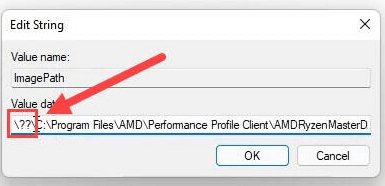
Une fois que c'est fait, redémarrez votre système et vérifiez si le pilote Ryzen Master n'est pas installé correctement Windows 10 est corrigé ou non. Si le problème persiste, vous pouvez essayer la solution suivante.
A lire également : Mettre à jour le pilote AMD sous Windows 10
Solution 4 : réinstallez l'utilitaire Ryzen Master
Enfin, vous pouvez également essayer de réinstaller l'utilitaire maître AMD Ryzen pour résoudre le problème. Parce que cela est susceptible de se produire en raison d'une installation défectueuse ou erronée du logiciel. Par conséquent, la réinstallation du programme complet peut vous aider à vous débarrasser du problème. Pour ce faire, vous pouvez suivre les étapes décrites ci-dessous :
- Lancez la boîte de dialogue Exécuter sur votre ordinateur et saisissez le appwiz.cpl à l'intérieur. Ensuite, cliquez sur OK.
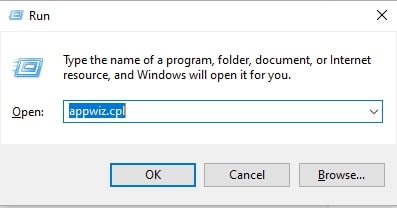
- Cliquez avec le bouton droit sur l' utilitaire AMD Ryzen Master et choisissez l'option Désinstaller /Modifier .
- Ensuite, suivez les instructions à l'écran pour terminer la désinstallation.
Une fois cela fait, vous pouvez accéder à la page de téléchargement officielle et obtenir la version la plus récente du programme d'installation de l'utilitaire AMD Ryzen Master. Cela devrait définitivement résoudre le problème.
Lisez également: Meilleures façons de télécharger les pilotes AMD Ryzen 3 2200G pour Windows 10
Pilote AMD Ryzen Master non installé sur Windows 11, 10 PC : CORRIGÉ
Dans cet article, nous avons discuté de certaines solutions potentielles pour réparer le pilote AMD Ryzen Master qui n'est pas installé correctement sur un PC Windows. Nous espérons que les informations partagées dans ce guide de dépannage vous aideront à faire fonctionner à nouveau Ryzen Master Utility.
N'hésitez pas à nous laisser un message dans les commentaires ci-dessous si vous avez des questions, des doutes ou d'autres suggestions. De plus, abonnez-vous à notre newsletter pour plus de mises à jour liées à la technologie. En plus de cela, vous pouvez également nous suivre sur Facebook, Twitter, Instagram et Pinterest.
